Một trong những cách để giảm dung lượng trên máy tính hoặc điện thoại đó chính là xóa bộ nhớ đệm cache trên trình duyệt. Ngoài ra việc xóa bộ nhớ đệm này cũng có thể khắc phục được nhiều sự cố trong quá trình bạn duyệt web. Hãy để Phúc Anh hướng dẫn bạn cách xóa bộ nhớ đệm trên các trình duyệt phổ biến hiện nay.
Bộ nhớ đệm trình duyệt là gì?
Bộ nhớ đệm trình duyệt (Browser cache) là bộ chứa files của website mà bạn đã từng truy cập vào trên máy tính hoặc điện thoại của bạn. Với bộ nhớ đệm này thì máy tính hay điện thoại của bạn sẽ không phải tải lại các dữ liệu này khi bạn ghé thăm vào lần tiếp theo.
Cơ chế hoạt động của bộ nhớ đệm trình duyệt đó là lưu các yếu tố như HTML, CSS, JS, và hình ảnh, để giảm thiểu thời gian tải trang (load time) và hạn chế sử dụng tài nguyên của máy chủ trang web. Có thể nói browser cache giúp trải nghiệm duyệt web của bạn trở lên nhanh chóng hơn.

Vì sao phải xóa cache trình duyệt?
Như đã nói ở trên thì bộ nhớ đệm trình duyệt là một công cụ hữu ích giúp người dùng duyệt website nhanh chóng hơn và có trải nghiệm tốt hơn. Tuy nhiên thì bộ nhớ đệm này cũng có thể gây rắc rối cho người sử dụng, nhất là khi website có sự thay đổi về hình ảnh, cấu trúc. Nếu bạn muốn website hiển thị thông tin một cách chính xác nhất thì bạn cần xóa cache trình duyệt để tải về nội dung mới và chính xác nhất từ website
Ngoài ra sau một thời gian sử dụng thì trình duyệt của bạn sẽ lưu rất nhiều flie vào máy tính và kiến cho nó hoạt động chậm hơn, tốn dung lượng bộ nhớ không cần thiết. Vì thế mà để giải phóng dung lượng bộ nhớ, nhất là trên điện thoại thì bạn nên xóa cache trình duyệt một cách có định kỳ.
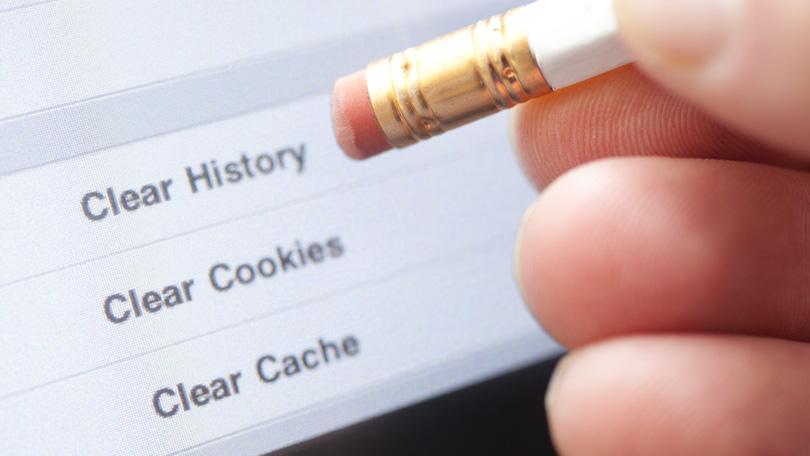
Hướng dẫn xóa bộ nhớ tạm của trình duyệt Chrome
Đầu tiên bạn nhấn vào nút 3 dấu … ở góc phải màn hình
Sau đó lựa chọn cài đặt > Quyền riêng tư và bảo mật > xóa dữ liệu lịch sử web
Lúc này có rất nhiều lựa chọn được đưa ra và tùy theo nhu cầu của bạn thì hãy tích vào. Tuy nhiên thì bạn hãy chắc chắn rằng đã tích vào ô “tệp và hình ảnh được lưu trong bộ nhớ đệm”
Sau đó bạn lựa chọn phạm vi thời gian xóa flie bộ nhớ đệm, Ở đây chúng tôi khuyến cáo nên xóa hết bằng cách chọn “từ trước đến nay”
Cuối cùng nhấn vào nút “xóa dữ liệu”
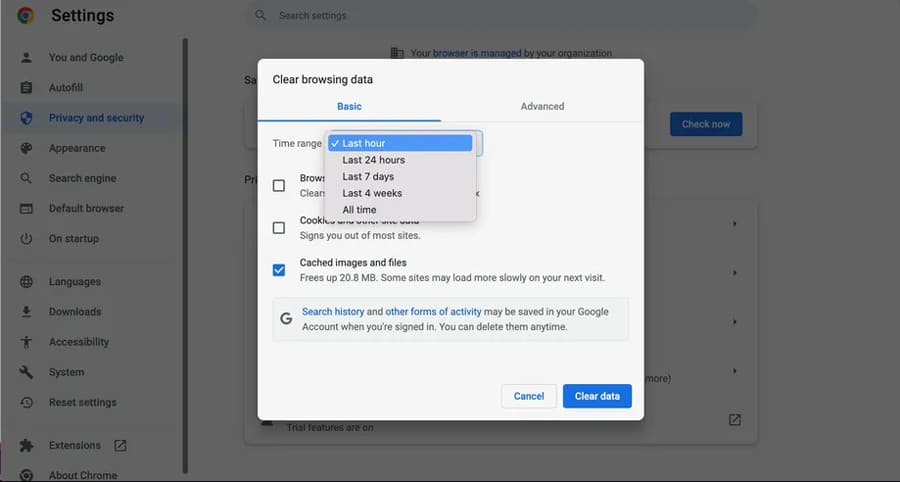
Để xóa dữ liệu của một trang duy nhất mà không ảnh hướng đến các trang khác
Bạn cũng nhấn vào nút 3 dấu … ở góc phải màn hình
Sau đó chọn cài đặt > Quyền riêng tư và bảo mật > Cookies và các dữ liệu khác của website
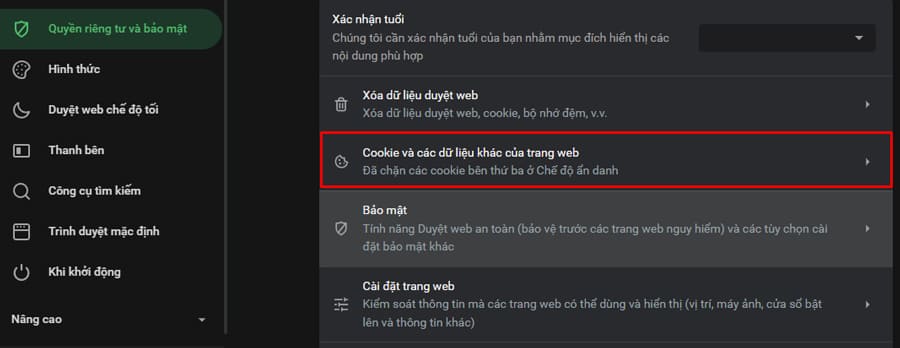
Kéo xuống và chọn “xem tất cả cookies và dữ liệu trang web”
Ở đây sẽ hiện ra list các website, bạn lựa chọn website cần xóa dữ liệu và nhấn vào nút thùng rác bên cạnh
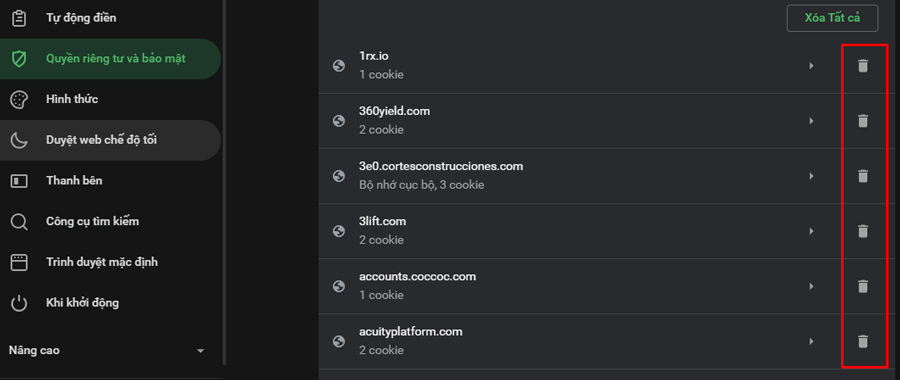
Đối với trình duyệt Safari
Cách xóa thông tin người dùng trên trình duyệt Safari rất là đơn giản, với chỉ một nút bấm là toàn bộ cache, lịch sử duyệt web hay cookies sẽ bị xóa sạch. Để làm việc này thì bạn thực hiện như sau
Trên trình duyệt Safari, bạn chú ý đến top menu lựa chọn Safari > xóa lịch sử
Lựa chọn thời gian xóa dữ liệu cá nhân (giờ trước, hôm nay, hôm qua hay toàn bộ lịch sử) và sau đó bạn nhấn vào nút xóa lịch sử
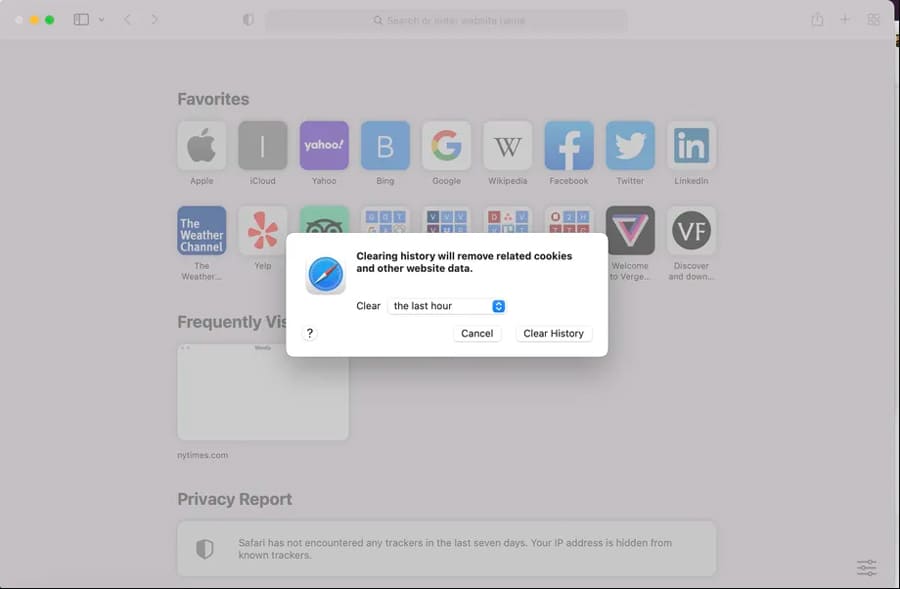
Còn trên iPhone, iPad thì sao? Hãy nhấn vào biểu tượng Bookmarks ở cuối màn hình và nhấn vào biểu tượng đồng hồ (lịch sử)
Cũng giống như trên máy tính thì bạn cũng nhấn vào nút xóa lịch sử và lựa chọn thời gian xóa
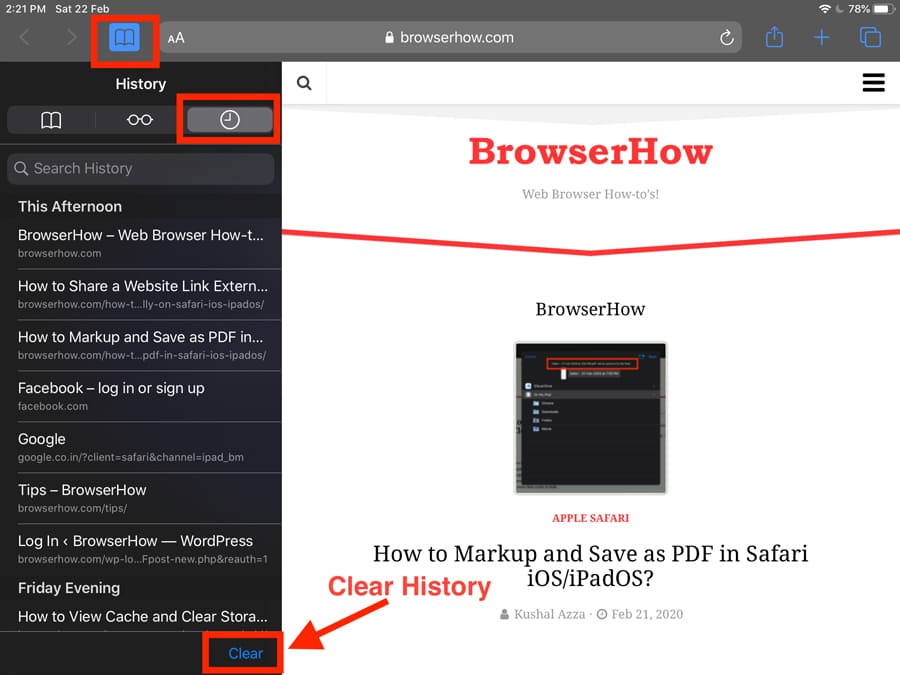
Nếu bạn chỉ cần xóa browser cache thôi mà không xóa lịch sử web thì bạn làm như sau
Safari > Preferences… > Advanced và tích vào ô Show Develop in menu bar
Sau đó menu Develop xuất hiện bạn nhấn vào đó và chọn Empty Caches
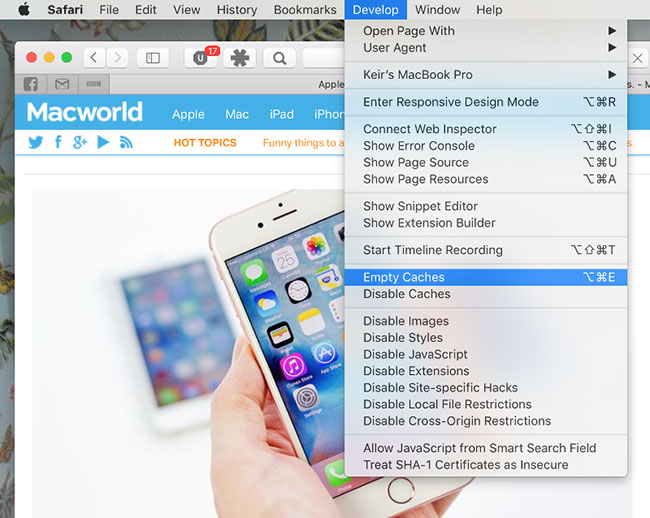
Để xóa dữ liệu của một trang web riêng biệt
Tại cửa sổ Safari nhấn vào Preferences…
Nhấn vào tap Privacy and kéo xuống và lựa chọn mục Manage Website Data…
Một list website sẽ hiện ra và để xóa dữ liệu của website đó bạn click Remove
Cách xóa bộ nhớ tạm trên trình duyệt Microsoft Edge
Giống như cách xóa bộ nhớ tạm trên Chrome thì bạn cũng nhấn vào nút 3 chấm trên góc phải màn hình
Lựa chọn Settings > Privacy, search, and services
Kéo xuống và chọn Clear browsing data và nhấn vào Choose what to clear
Bạn hãy chắc chắn rằng đã tích vào nút Cached images and files hoặc nếu bạn muốn xóa mục nào nữa thì hãy click vào nó
Sau đó bạn lựa chọn thời gian mà muốn xóa dữ liệu như giờ trước, 24h giờ qua, tuần qua hoặc toàn bộ thời gian. Sau đó nhấn vào nút Clear now
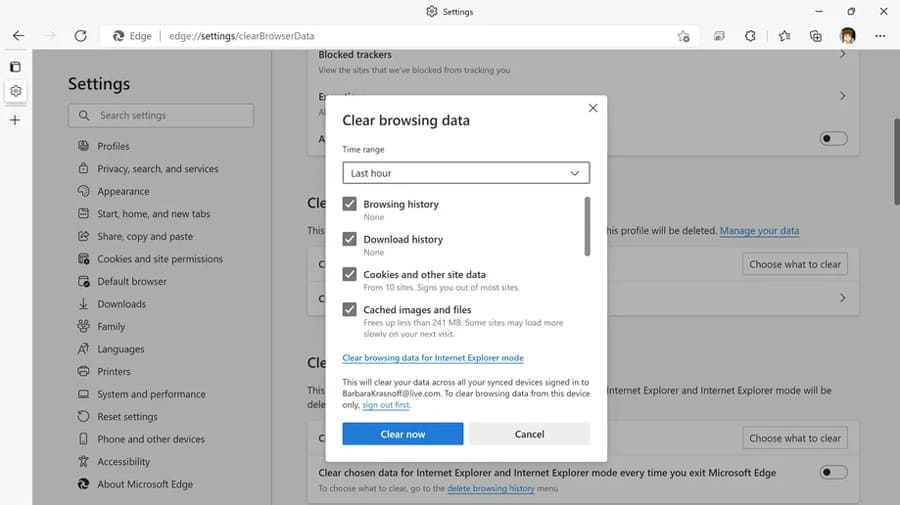
Để xóa dữ liệu của một trang xác định mà không làm ảnh hưởng đến các trang khác bạn thực hiện như sau:
Nhấn vào nút 3 chấm ở góc phải màn hình
Lựa chọn Settings > Cookies and site permissions > Manage and delete cookies and site data.
Kéo xuống và nhấn vào See all cookies and site data.
Tìm và lựa chọn trang web cần xóa dữ liệu, sau đó nhấn vào biểu tượng thùng rác để xóa dững liệu tạm của web
Ngoài ra bạn cũng có thể xóa dữ liệu của web đang duyệt bằng cách nhấn vào nút ổ khóa trên thanh tìm kiếm website và chọn xóa cookies và dữ liệu trang web.
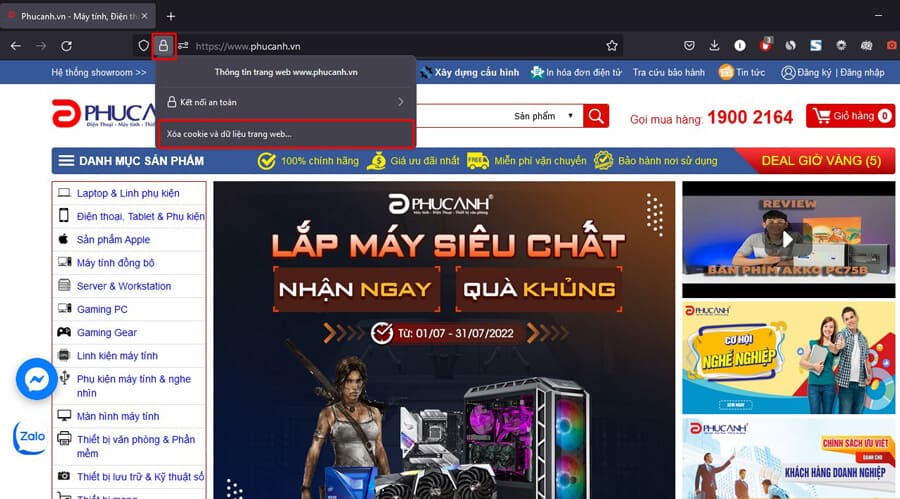
Cách xóa cache trang web trên trình duyệt Firefox
Các bước để xóa cache trên trình duyệt firefox là:
Mở ký hiệu menu 3 gạch bên góc phải màn hình, chọn Library › History › Clear Recent History
Chọn thời gian cần xóa. Để xóa toàn bộ, chọn tùy chọn All Time
Lựa chọn mục để xóa – (cache, cookies, history)
Nhấn nút Clear Now.
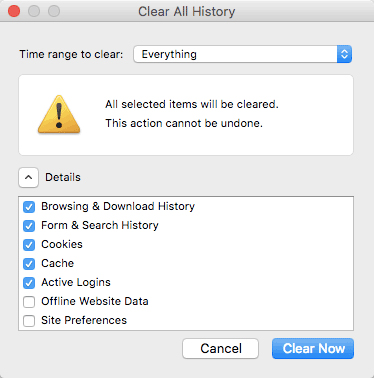
Xóa bộ nhớ đệm website trên trình duyệt di động
Trên ứng dụng duyệt web trên thiết bị di động Chọn “More Options” (Nhấp vào dấu 3 chấm xếp dọc bên cạnh trình duyệt).
Chọn Settings > Privacy.
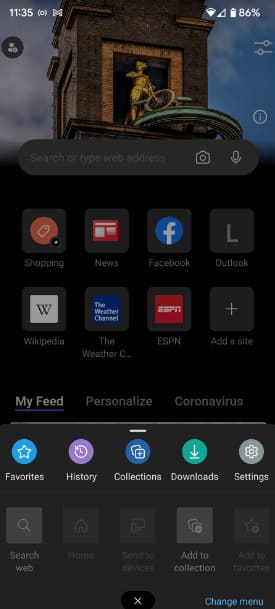
Chọn Clear Cache. Sau khi chọn, sẽ có một thông báo hiện lên yêu cầu bạn xác nhận. Bạn chọn Ok hoặc Clear Cache một lần nữa để hoàn tất quá trình.
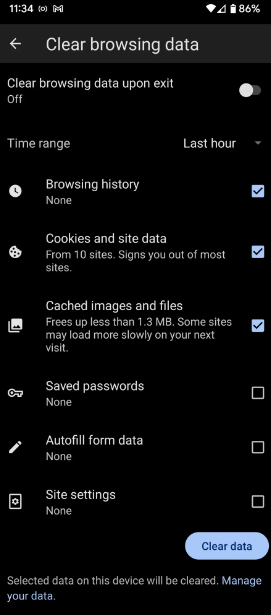
Trên đây là hướng dẫn cách xóa bộ nhớ đệm trên các trình duyệt phổ biến hiện nay. Nếu bạn cảm thấy bài viết có ích thì hãy tiếp tục theo dõi những tin tức mẹo vặt công nghệ từ Phúc Anh nhé.
